- 1Claude 3是什么?与GPT-4相比有什么优势?
- 2前端开发基础(3)—JavaScript_什么是javascript,它在前端开发中的角色是什么?
- 3USB驱动之Android usb鼠标驱动_安卓鼠标驱动
- 4鸿蒙Harmony应用开发—ArkTS声明式开发(容器组件:Column)
- 5微信小程序如何跳转视频号直播间_小程序能跳转视频号吗
- 6在html中列表是块元素还是,HTML基础知识4-列表及表单的写法、块级元素和内联(行内)元素的区别...
- 7Spring 常用依赖以及使用demo_org.springframework.stereotype.service
- 8Nodejs 应用编译构建提速建议 | 京东云技术团队_node turbo
- 9将Linux curl命令转换为windows平台的Python代码
- 10VIM配置攻略(最强干货!!!!)_spacevim作者
Eclipse的CDT插件配置_eclipse cdt
赞
踩
目录
1. Eclipse下的CDT创建C++项目时候,不能自动生成includes文件夹
2. 用eclipse 建立编译C++工程出现错误提示 “symbol could not be resolved”
3. 用eclipse 建立编译C++Debug工程出现错误提示以下错误
4. 解决Eclipse的CDT编写的c/c++程序的运行结果不能输出到console的问题
一、 什么是CDT插件
eclipse是一个工具,这个工具的内核很小,eclipse上的其他功能都是基于这个内核上的插件,如eclipse上自带的JUnit、Ant等等。而且Eclipse还开放了自己的插件机制,并且提供了很好地插件开发环境,让用户可以轻松的开发Eclipse插件。Eclipse的插件能达到什么程度呢?看看这些Eclipse上流行的插件吧,用于UML建模的Together for Eclipse、用于J2EE的Lomboz和MyEclipse、IBM的Java开发工具WSAD等等,它们全都是Eclipse的插件。JDT也是一个插件,它的全称是 Java Development Tools,它是Java集成开发环境插件。那么CDT插件的全称是C/C++ Development Tools,它是C/C++集成开发环境插件。
二、 CDT插件的下载
通过Eclipse平台进行下载
第一步:打开eclipse后,选择 “Help->Install New Software”, 然后点击Add ,给定名称为:CDT,添加地址:http://download.eclipse.org/tools/cdt/releases/juno
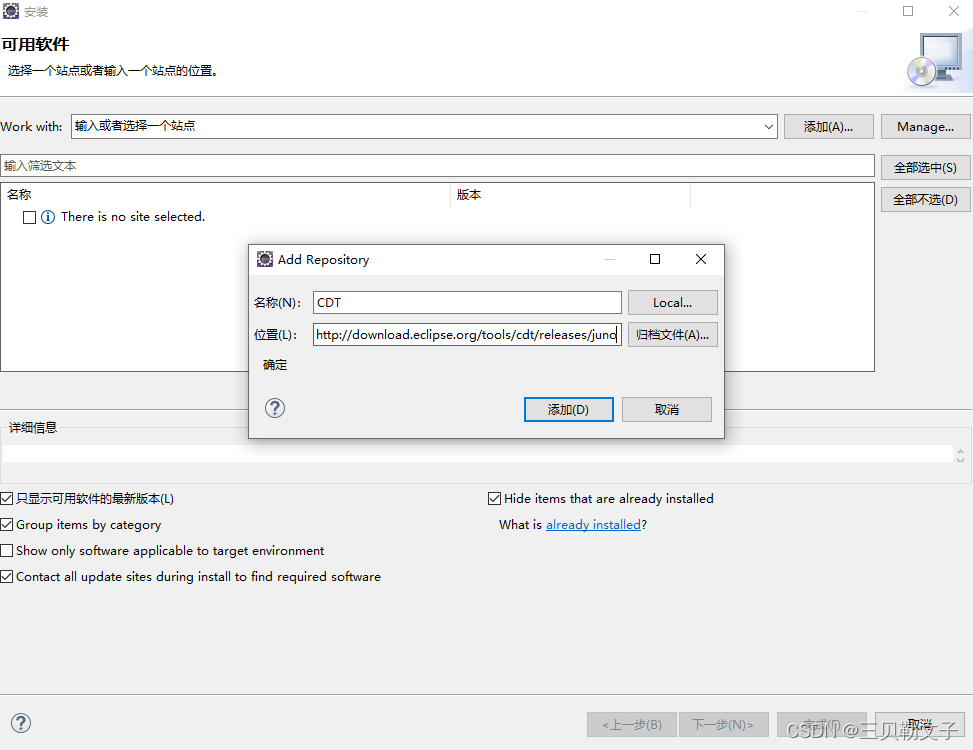
第二步:在第一步点击添加后,进入界面,按照下面的选项选择C/C++ Development Tools然后点击完成:
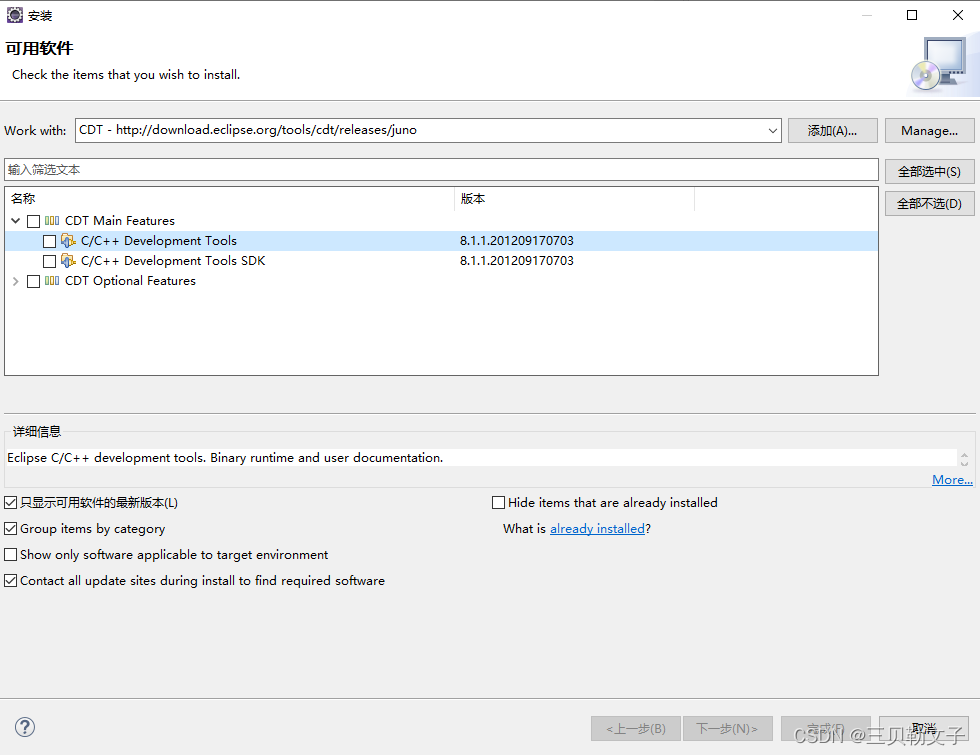
注意事项:下载是一个特别漫长的过程,等待eclipse右下角的进度条吧。
三、配置Ecplise的C/C++开发环境
将下载后的CDT插件配置到eclipse的集成平台上,步骤如下:
第一步:设置Ecplise与Cygwin的路径映射,按照以下步骤打开Ecplise:Window -> Preferences->C/C++->Debug-> Common Source Lookup Path -> add -> new "Path Mapping"。映射方法,如下图:
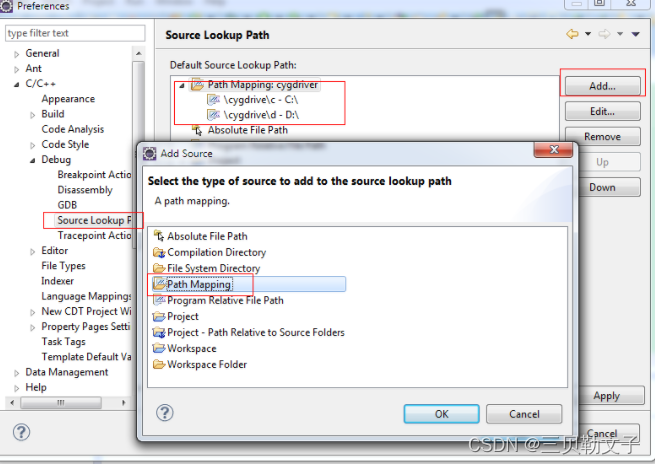
eclipse中调试时,由于GDB使用的unix格式的路径,而eclipse使用的是windows路径,导致找不到匹配的代码, 把linux的路径映射windows的路径:比如 /cygwin/c 映射成 C:\ 。
第二步:配置C/C++的"Makefile Project",选择“PE Windows Parser", 和”Cygwin PE Parser" 两项。
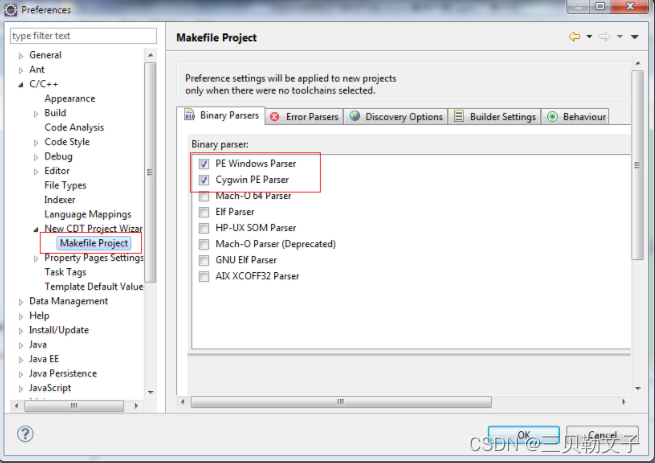
这样就算是安装和配置完成啦。
四 、开发C/C++程序
第一步:创建C/C++工程:
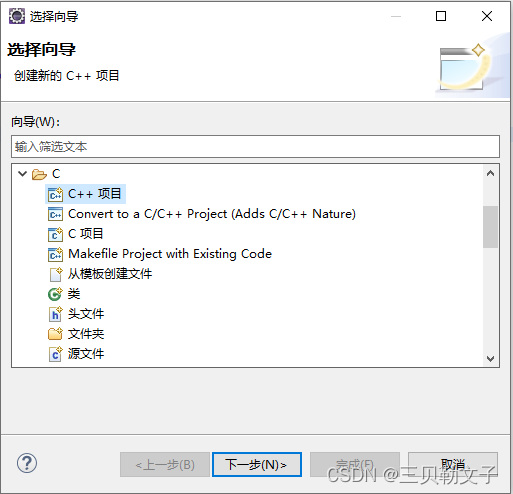
第二步: 点击”Next“,显示如下图:
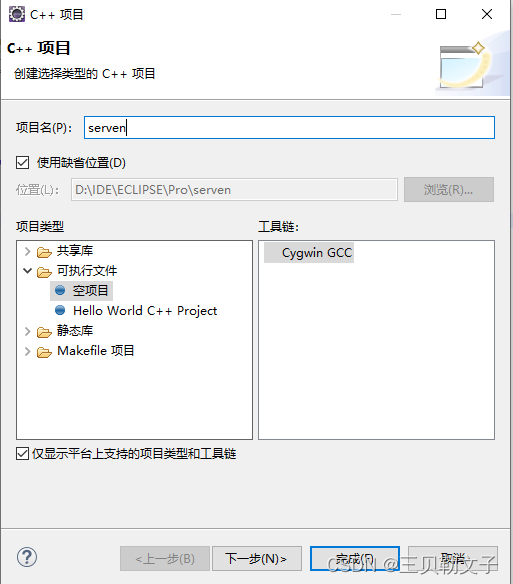
第三步:点击”Next“,显示如下图:
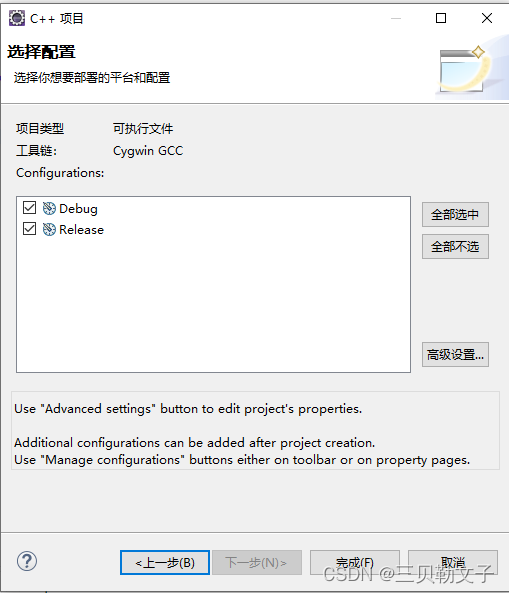
第四步:点击”Finish“完成创建。
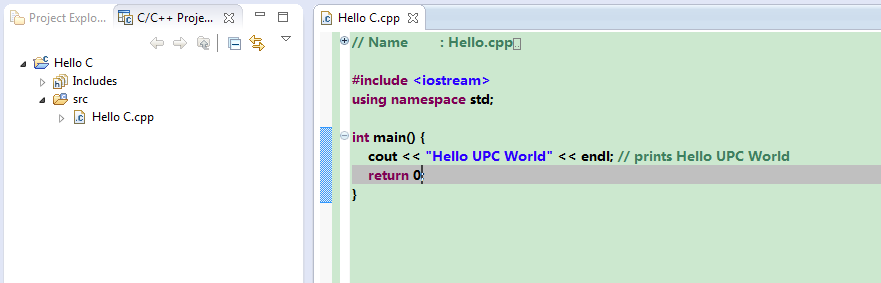
第五步:当编写好代码后,可以对你的工程进行编译,点击“Project”选项下的"Builder Project"项目即可。
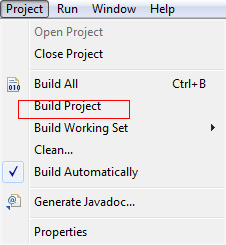
编译后的工程,如下图所示:
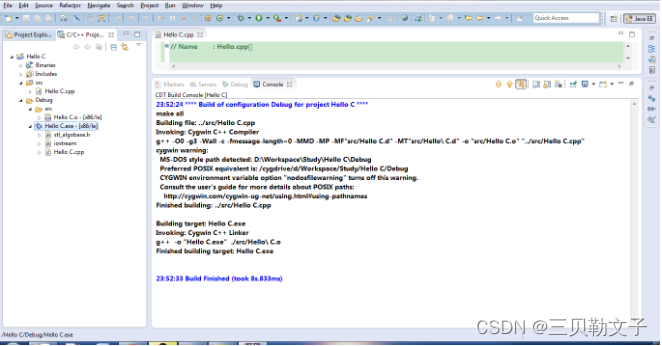
此时是成功编译后“Consloe”控制台的显示画面。
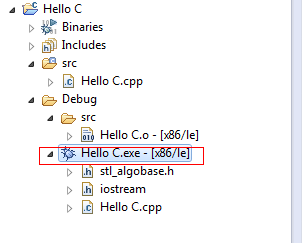
点击上面选中的,然后点击鼠标右键,选择“Run”,即可运行程序。此时控制台即可打印出文字了。
五、常见问题
1. Eclipse下的CDT创建C++项目时候,不能自动生成includes文件夹
有两种解决方法:
(1)打开Window -> Preferences->C/C++->Environment,如下图所示,添加两个环境变量
将C_INCLUDE_PATH 设为 /usr/include
将CPLUS_INCLUDE_PATH 设为 /usr/include/c++
如果在Cygwin的/usr/include/目录下没有c++这个目录,可以从\cygwin\lib\gcc\i686-pc-cygwin\3.4.4\include\c++拷贝一个到目录下,或者直接添加这个目录都可以。
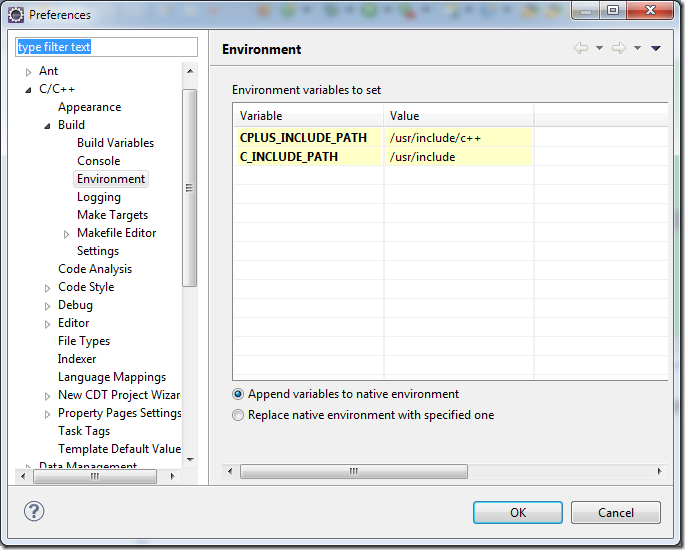
此步也可以解决代码中提示的显示信息”Unresolved inclusion:“问题,尽管不影响编译,只是无法定位头文件中的符号。
(2)在Windows里面,加入环境变量CPLUS_INCLUDE_PATH 和C_INCLUDE_PATH,并都设置成,安装的Cygwin的对应lib路径:D:\cygwin\lib然后再新建C/C++项目的时候,就可以自动生产Includes文件夹了。
2. 用eclipse 建立编译C++工程出现错误提示 “symbol could not be resolved”
问题原因:是debug下的source lookup path没有映射正确。
解决办法:
window -> preferences -> C/C++ -> debug -> source lookup path > Path Mapping
\cygdirve\c C:\
用cygwin下的c盘来替代当前的C盘 来查找需要的库文件,如果你的Cygwin安装在C盘,则映射C盘,如果安装在D盘,则映射为\cygdirve\d D:\,其他盘同理。
3. 用eclipse 建立编译C++Debug工程出现错误提示以下错误
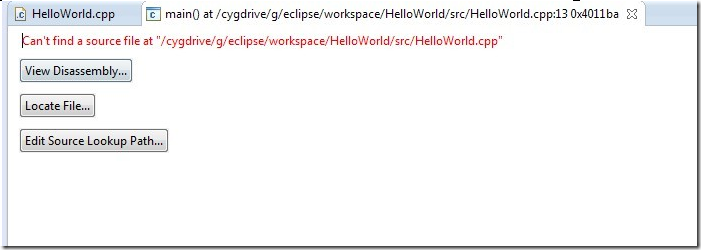
依然是上面映射的问题,打开Cygwin自带的“Cygwin Terminal”,然后输入以下命令“mount”如图所示:

上面就是我们设置的映射,如果没有你的Ecplise的Workspace所在的盘的位置的映射,请按照上面的说明进行添加,即可调试成功。例如,我的Workspace在D:盘下,则我想调试程序,必须映射到D盘的位置。
4. 解决Eclipse的CDT编写的c/c++程序的运行结果不能输出到console的问题
(1)设置“Debug Configurations"里的“Environment”选项,添加PATH,指定X:\cygwin\bin的路径。如图所示:
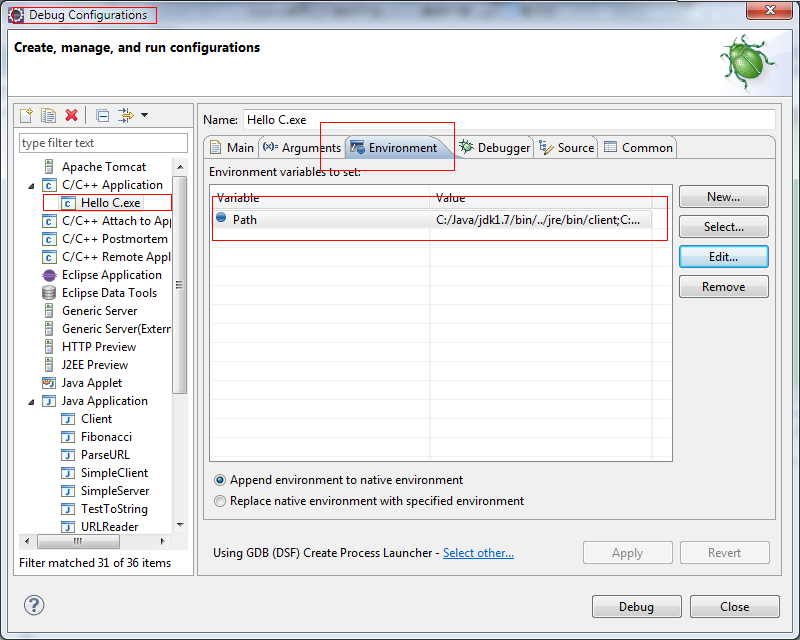
(2)如果build不能通过
(编译正常通过后会出现类似下面的输出)
**** Build of configuration Debug for project Test ****
make all
make: Nothing to be done for `all'.
**** Build Finished ****
请按照上面步骤重新安装。


